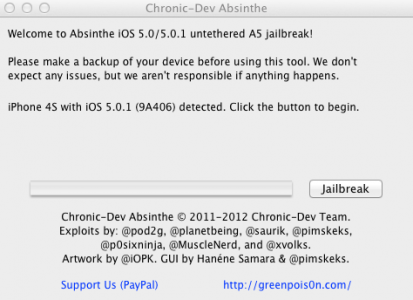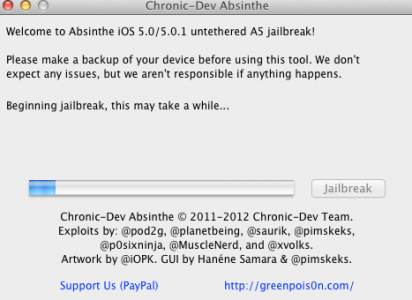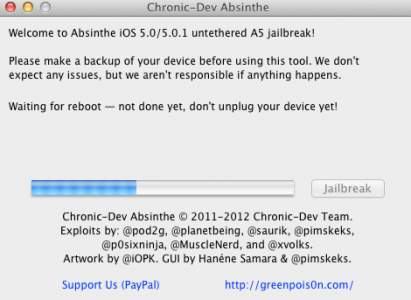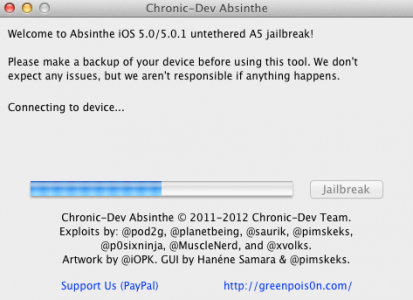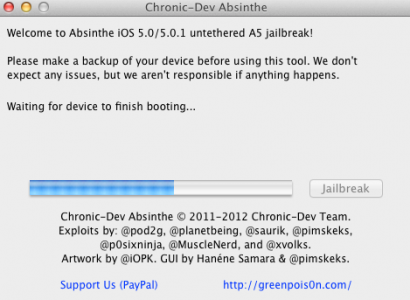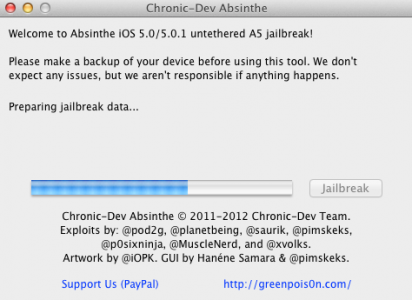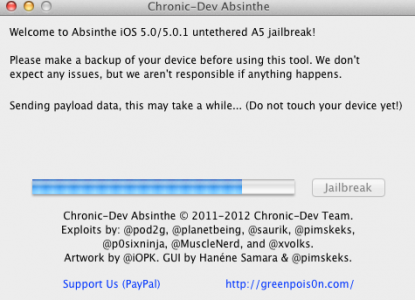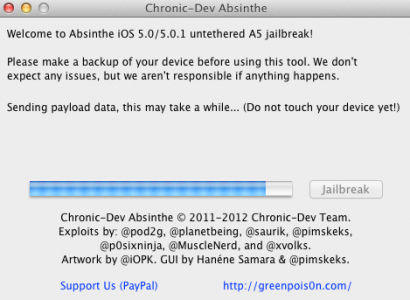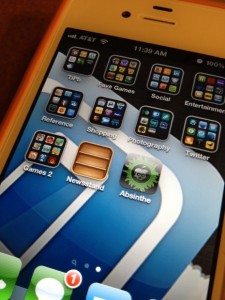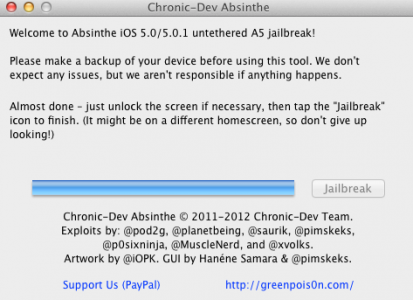Ikväll lanserade Chronic Dev Team Absinthe, ett program för Mac OS X med hjälp av vilket vi kan frigöra en iPhone 4S eller en iPad 2-surfplatta. Programmet är extremt enkelt att använda, praktiskt taget allt vi behöver göra är att trycka på en knapp och applikationen implementerar den enda jailbreak-lösningen utan ytterligare komplikationer. Det här programmet fungerar endast på iPhone 4S med iOS 5.0/5.0.1 (oavsett konstruktion) och med iPad 2-surfplatta med iOS 5.0.1 installerat. Om du har en iPhone 4S och behöver en upplåsning, uppdatera då inte till iOS 5.0.1, utan jailbreak med Absinthe.
Windows-versionen kommer att släppas inom en snar framtid.
En Windows-version av Absinthe hittar här.
Handledningen fungerar bara om din iDevice är ansluten till internet.
steg 1
Ladda ner Absinthe hence.
steg 2
Anslut din iDevice till din Mac och öppna Absinthe och tryck sedan på Jailbreak-knappen. Själva processen bör ta högst 5 minuter beroende på din Mac.
steg 3
Programmet kommer att gå igenom stegen nedan medan din terminal kommer att gå igenom flera "tillstånd", under vilka den är redo för jailbreak.
steg 4
När du ser meddelandet nedan på skärmen måste du låsa upp terminalen med Slide för att låsa upp och öppna Absinthe-applikationen från hemskärmen. När du har öppnat den, stäng den och vänta eftersom jailbreaket kommer att implementeras och terminalen kommer att återställas. Om felet visas när du kommer åt Absinthe-ikonen Fel vid etablering av databasanslutning gå sedan till Inställningar>Allmänt>Nätverk och aktivera VPN-inställningen. När du har aktiverat den kommer du att få ett felmeddelande och terminalen bör återställas och fortsätta jailbreak-processen. Felet uppstår på grund av belastningen som Chronic Dev Team-bloggen utsätts för. Om Chronic Dev-webbplatsen inte laddas i den applikationen kan du inte jailbreaka!
Om Absinthe-webbklippet visar "Fel vid upprättande av en databasanslutning", gå till Inställningar, slå på VPN och vänta istället.
VPN-anslutningen kommer att ge ett fel. Det här är normalt. En omstart bör ske några ögonblick efter felet.
Efter att terminalen har återställts har du Cydia installerat och allt fungerar och det är allt.
Om du har problem med att visa bilderna kan du lösa problemet med den här artikeln.